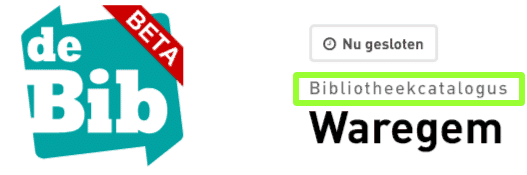Layout aanpassen
Een aantal basisinstellingen in verband met de weergave van de site zijn instelbaar.
Themakleur wijzigen
Je bibwebsite bevat heel wat kleurelementen, zoals het logo en de menubalken. Je kan deze wijzigen door te kiezen voor een andere site-lay-out.
- Klik in het beheerdersmenu bovenaan op Site instellingen. Zie je deze optie niet, klik dan eerst op de knop Beheren.
- Kies de optie Site layout en dan Thema.
- Je krijgt nu een overzicht van de beschikbare site-lay-outs. Kies de gewenste door op Inschakelen te klikken.
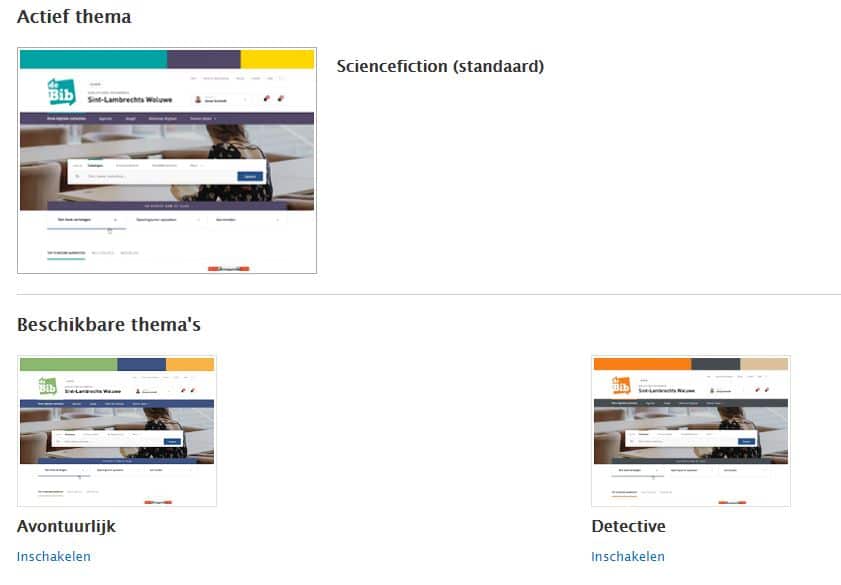
Taalswitch uitschakelen
Wil je in de header geen optie aanbieden om de taalinstelling te wijzigen?
- Klik in het beheerdersmenu bovenaan op Site instellingen. Zie je deze optie niet, klik dan eerst op de knop Beheren.
- Kies de onderliggende optie Site layout en dan Algemene instellingen
- Vink de optie Schakel vertalingen uit aan en klik op opslaan.
Biblogo wijzigen
Om het logo in de header bovenaan te wijzigen heb je een SVG-bestand nodig. Er bestaan heel wat gratis tools om een JPG-bestand om te zetten naar SVG.
- Klik in het beheerdersmenu bovenaan op Site instellingen. Zie je deze optie niet, klik dan eerst op de knop Beheren.
- Kies de onderliggende optie Site layout en dan Algemene instellingen
- Klik bij Logo op de knop Bestand kiezen om je SVG-bestand op te laden.
Bibnaam wijzigen
In de header wordt standaard de naam van de bibliotheek getoond zoals die doorkomt uit Bios. De optie om de bibnaam te wijzigen is nuttig als dit een ongewenst resultaat zou opleveren, bijvoorbeeld omdat de naam van de hoofdbib getoond wordt in plaats van een overkoepelende naam.
Of gebruik je de website enkel als catalogus + Mijn Bibliotheek? Dan raden we aan om hier ‘Bibliotheekcatalogus’ te gebruiken als verwoording.
- Klik in het beheerdersmenu bovenaan op Site instellingen. Zie je deze optie niet, klik dan eerst op de knop Beheren.
- Kies de onderliggende optie Site layout en dan Algemene instellingen
- Vul in het invoervak de gewenste bibnaam in en klik op opslaan:
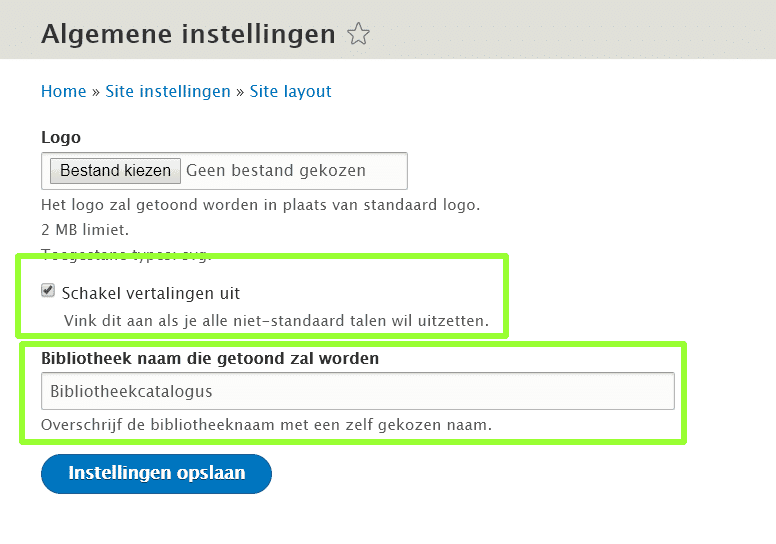
Op de site ziet dit er dan zo uit: